ps树下黑丝美女图片教程
2022-12-25 18:59:13
来源/作者: /
己有:3人学习过
素材图片颜色层次感不是很强,调色的时候可以保留图片中的局部暖色,其它的颜色都转为蓝色或淡蓝色,然后加强明暗对比,这样可以更好的突出人物。
最终效果

原图

1、打开素材图片,创建可选颜色调整图层,对黄、绿,中性色进行调整,参数设置如图1- 3,效果如图4。这一步给图片增加绿色。
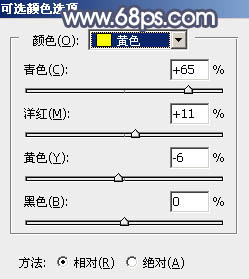
<图1>
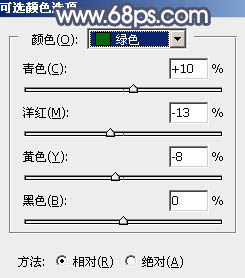
<图2>
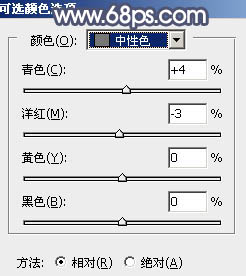
<图3>

<图4>
2、创建色相/饱和度调整图层,对绿色进行调整,参数及效果如下图。这一步把绿色转为淡蓝色。
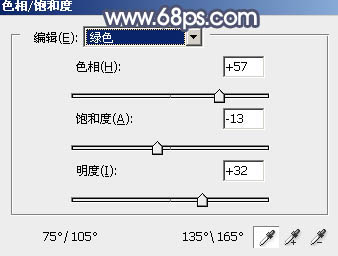
<图5>

<图6>
3、创建可选颜色调整图层,对黄色,绿色进行调整,参数设置如图7,8,效果如图9。这一步把图片中的黄色转为橙红色。
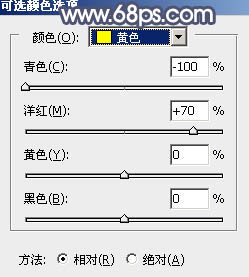
<图7>
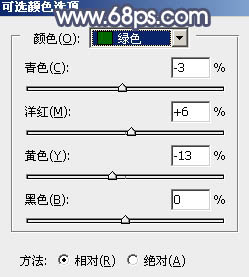
<图8>

<图9>
上一篇:ps调出照片淡粉色调教程
下一篇:ps调小洒边的长腿美女图片




























